Vi kobler et utall av enheter til datamaskinene våre;HDD-er, SSD-er, minnekort, telefoner, webkameraer, etc. Windows kan automatisk oppdage dem, finne og installere drivere og sette opp ting slik at vi kan bruke den tilkoblede enheten med en gang. Det er en ganske fantastisk funksjon som gjør de fleste enheter enkle å bruke, men Windows stopper ikke der. Når du kobler til en enhet som et minnekort eller ekstern HDD, vil den åpne den og spørre deg hvordan du vil ha tilgang til enheten med en gang. Dette er Auto spill funksjon i jobb, og det kan bli irriterendespesielt hvis det dukker opp hver gang du kobler til en enhet eller tar systemet ut av dvale med en enhet som allerede er tilkoblet. Slik aktiverer / deaktiverer du AutoPlay i Windows 10 og angir standard AutoPlay-handling for en ekstern stasjon og minnekort.
Åpne Innstillinger-appen og gå til Enhetsgruppenav innstillinger. Velg kategorien AutoPlay og slå den av / på her. Hvis du slår av AutoPlay, vil Windows aldri åpne noen enhet for visning eller spørre deg hvordan du vil ha tilgang til den når du kobler den til. Hvis du har satt Windows til å alltid åpne en ekstern HDD og vise filer når den er tilkoblet, vil den vil ikke lenger gjøre det.

Hvis du vil angi en standard AutoPlay-handling for en ekstern stasjon og minnekort, velger du en handling under 'Velg AutoPlay default' og slår 'AutoPlay' på.
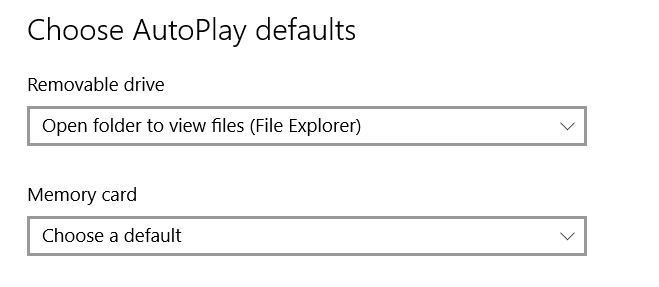
Dette vil selvfølgelig resultere i at AutoPlay blir detslått på for alle enhetene du kobler til. Windows 10 ber deg deretter velge standardhandlingen du vil utføre for enheten, og du bør angi standardhandlingen via varslingen. Hvis du leter etter flere alternativer for enheter som ikke er listet, går du til Kontrollpanel-appen og går til AutoPlay-innstillingene der.
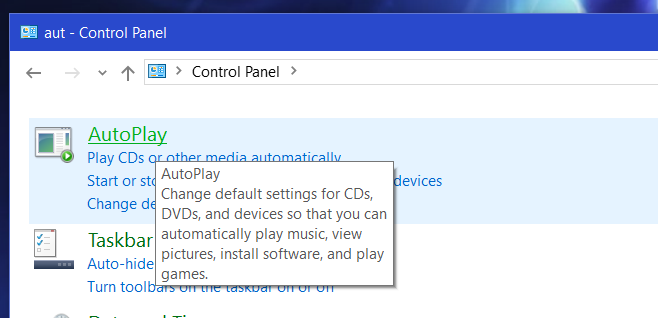
Koble til enheten du vil angi standardhandlingen for, og bla ned til bunnen av AutoPlay-alternativene for å velge en handling for den.
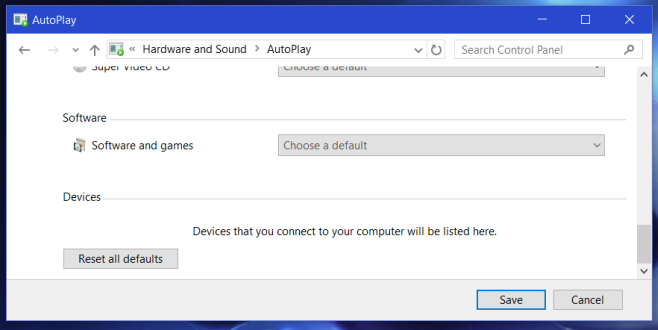
Uansett må du holde ‘AutoPlay’ på. Hvis du ikke vil at en enhet skal åpne når du kobler den til, angir du standardhandlingen for at den ikke skal være noe, dvs. ikke gjør noe når enheten er tilkoblet.













kommentarer